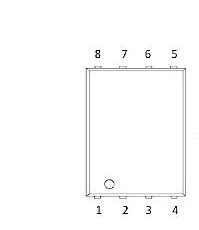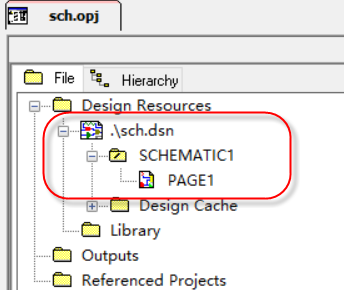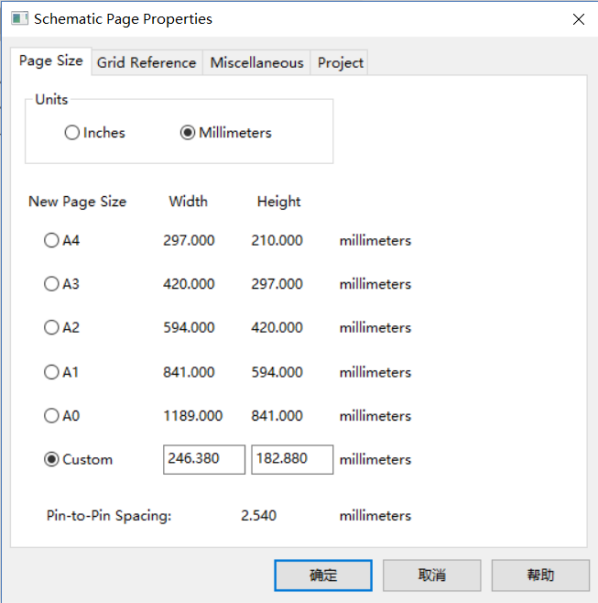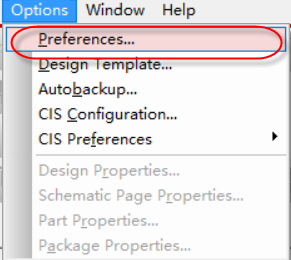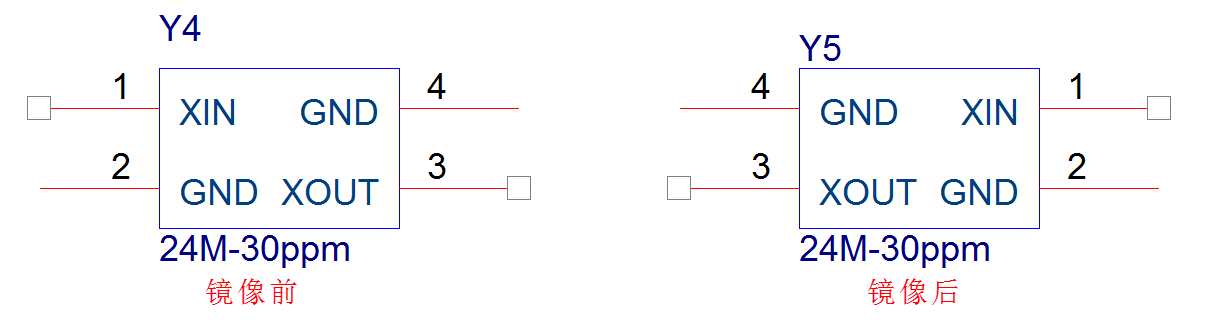- 全部
- 默认排序
答:针对于OrCAD中的器件,有时候需要将器件的外形框加粗,操作如下;第一步,打开库文件,鼠标左键选中元器件的外形框,右键选择Edit Properties…,编辑元器件的外形框的属性,如图2-90所示; 图2-90 编辑元器件外形框属性示意图第二步,在弹出的属性框中,可以对线的样式以及线的宽度进行设置,选择需要的线的样式以及线的宽度即可,如图2-91所示; 图2-91 元器件外形框属性设置示意图第三步,设置好线的样式以
答:我们在创建多管脚的器件封装时,分Part的依据一般如下:查看改器件的Datasheet,根据芯片手册的分类来划分Part;把电源管脚与信号管脚分开;把功能一致的管脚分为一个Part;空管脚比较多的器件,把所有的空管脚分为一个Part。
答:在OrCAD中新建的封装库,会自动生成一些默认的属性,如果需要添加一些特殊的属性,需要手动自己添加,添加的方法如下;第一步,打开库文件,点击Options→Part Properties,编辑器件的属性;Ø 弹出属性对话框,点击右侧New…,,添加新的属性,如图2-95所示; 图2-95添加新的属性示意图第二步,在New Property中,Name选项输入新的属性的名称,Value值一栏输入新的属性的参数值即可;第三步,点击ok选项,保存库文件,新的属性就添加好了。
答:Pin Group这个属性是指可以交换的属性设置,我们删除这个属性的操作如下;第一步,打开库文件,点击菜单View→Package,进入到整个器件的编辑属性,然后点击菜单Edit→Properties,或者按快捷键Ctrl+E,进入器件管脚属性编辑页面,如图2-92所示: 图2-92 编辑器件属性示意图第二步,在弹出的器件属性框找到Pin Group这一栏,Pin Group这一栏中定义了数值,数值相同的就是可以进行管脚交换的,如图2-93所示; 图2-93&n
答:在OrCAD中创建原理图工程的步骤如下:第一步,打开OrCAD软件,执行菜单File→New Project…,如图3-1所示,在弹出的界面中选择输入工程的名称,选择工程的类型是原理图Schematic,Location选择工程文件需要存储的位置; 图3-1 新建工程文件示意图第二步,点击OK以后,创建好工程文件,工程文件下面会自动产生一个后缀为DSN的文件,DSN文件下有一个SCHEMATIC1文件,文件下面是PAGE1的原理图页面,如图3-2所示,在DNS文件右键可
答:1)对原理图单个页面的纸张设计大小的设置方法如下:第一步,在原理图页面上右键,选择菜单Schematic Page Properties,对原理图页面的属性进行设置,如图3-4所示; 图3-4 原理图页面属性设置示意图 图3-5 页面大小属性设置示意图第二步,在弹出的界面中对页面的大小进行设置,Units可以进行单位设置,下面是原理图页面大小设置,在Custom中还可以对原理图页面大小进行自定义的设置,如图3-5所示。2)
答:在运用OrCAD绘制原理图之前,首先要把整个的格点设置好,设置的方法如下:第一步,执行菜单Options→Preference…,在弹出的界面中选择Grid Display选择,在此选项中对格点进行设置,如图3-8所示; 图3-8 格点设置示意图第二步,左侧的Schematic Page Grid是原理图设计的格点,右侧Part and Symbol Grid是封装库设计的格点;Ø Visible选项中,勾选Displayed是在设计时
答:OrCAD在绘制原理图时,需要从库中把元器件放置到原理图中,放置的方法如下:第一步,执行菜单Place→Part,或者按快捷键P、或者点击右侧菜单栏放置元器件的图标,来调出放置元器件的窗口,如图3-9所示; 图3-9 放置元器件窗口示意图第二步,在放置元器件之前,需要在下面的库路径下指定封装库的路径,如图3-10所示,点击Add Library命令添加库路径; 图3-10 添加库路径示意图第三步,在库路径下选中改元器件库,上面的Part List表
答:在OrCAD中,拖动与旋转元器件的方法如下:第一步,鼠标左键选中元器件,按住鼠标左键不松,就可以对元器件进行任意位置的拖动,若此元器件已经与其它电路相连,这些连线会跟着一起移动;第二步,按住Ctrl键,再使用鼠标左键进行元器件的拖动,其作用是复制一个元器件,不做任何连接,与选中元器件、按Ctrl+C的功能是一致的;第三步,拖动元器件的时候,若是连接关系不动、只移动走元器件,操作的方法就是按住Alt,然后左键拖动元器件,则只拖动改元器件,其连接关系保持不动;第四步,在OrCAD中,鼠标左键选中
答:OrCAD的元器件,可以按照X轴或者Y轴进行左右镜像、上下镜像。操作方法如下:第一步,选中元器件,按快捷键H即可对器件进行左右镜像,上下位置不变,如图3-11所示,对比镜像前后两个元器件的变化; 图3-11器件左右镜像后对照图第二步,选中元器件,按快捷键V即可对器件进行上下镜像,左右位置不变,如图3-12所示,对比镜像前后两个元器件的变化; 图3-12器件上下镜像后对照图
全站最新内容推荐
- 1加码技术,打破困境,PSPice电路仿真助你解锁职场新高度!
- 2简谈稳压二极管和普通二极管的区别
- 3贴片元件如何拆卸及焊接?
- 4盘点电子工程师必须了解的21个电路
- 5英伟达GB300芯片受阻,存在过热问题
- 6WARELEO李增原创H04课程大纲的安排课程中内容及工具及课程的重点学习办法的讲解
- 7WARELEO李增原创H03根据自己的关注知识点和所需要的知识来选择需要的图书包邮递
- 8WARELEO李增原创H02理工男生李老师的介绍从51单片机驱动到FPGA到仿真设计之路
- 9WARELEO李增原创H01信号电源完整性设计与HFSS射频天线设计仿真验证研修课程主题
- 10WARELEO李增:反射仿真的信号观察办法及时域串扰的仿真设置及观察技巧

 扫码关注
扫码关注